Како креирати више фасцикли одједном из Екцела
Ако имате табелу и желите да креирате више фасцикли(create multiple folders) од вредности Екцел(Excel) табеле, можете пратити овај водич. Без обзира да ли користите апликацију Екцел(Excel) за рачунаре, Екцел Онлине(Excel Online) или Гоогле табеле(Google Sheets) , можете користити овај водич да бисте добили исте резултате.
Претпоставимо да имате листу имена поред неких других података у Екцел(Excel) табели. У међувремену, желите да направите фасцикле након сваког имена поменутог у колони. Уместо да их креирате ручно, што одузима много времена, можете користити једноставну методу за креирање више фасцикли одједном из вредности Екцел(Excel) ћелија. Пошто већ имате апликацију Нотепад(Notepad) на рачунару, не треба вам ништа друго да бисте обавили посао.
Пре него што почнете, требало би да знате неколико ствари које морате да обришете. Рецимо да имате табелу која садржи три колоне и пет редова. Ако следите овај метод, на крају ћете направити пет фасцикли, а свака фасцикла ће садржати два поддиректоријума. Могуће је додати или уклонити више подфолдера, али то захтева ручни рад.
Показали смо кораке у демо табели. Другим речима, поменули смо колону А(Column A) , Б и тако даље да бисмо поједноставили кораке. Међутим, морате да урадите исто у одређеној колони/реду/ћелији према вашој табели. Према овом следећем водичу, колона Б(Column B) ће бити примарна фасцикла, а колона Ц(Column C) , Д, итд., биће поддиректорије.
Како креирати више фасцикли одједном из Екцела(Excel)
Да бисте креирали више фасцикли одједном из Екцел(Excel) -а, следите ове кораке-
- Отворите Екцел табелу.
- Кликните десним тастером миша на колону А(Column A) и изаберите опцију Инсерт .(Insert)
- Унесите МД(MD) у све ћелије.
- Унесите \као префикс у све ћелије осим у колоне А(Column A) и Б.
- Изаберите(Select) све ћелије и налепите их у Нотепад(Notepad) .
- Изаберите простор и комбинацију видљиве испред свих Ц, Д или остатка колона.
- Идите на Edit > Replace .
- Унесите копирани садржај у поље Пронађи шта(Find what) .
- Унесите у поље Замени са(Replace with) .
- Кликните на дугме Замени све(Replace All) .
- Идите на File > Save As .
- Изаберите путању, унесите име са екстензијом .бат(.bat) и кликните на дугме Сачувај(Save) .
- Преместите .бат датотеку на место где желите да креирате све фасцикле.
- Двапут кликните на њега.
Хајде да детаљно погледамо ове кораке.
Прво отворите своју Екцел(Excel) табелу. Међутим, препоручује се да направите копију овог листа јер ћете направити неколико измена у оригиналној табели.
Након отварања, морате унети нову колону на почетку. За то кликните десним тастером миша на постојећу колону А(Column A) и изаберите опцију Убаци .(Insert )
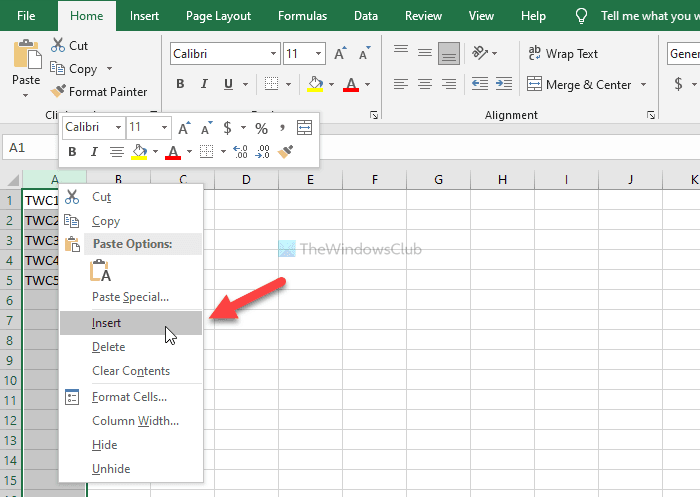
Сада унесите МД (MD ) у све ћелије у колони А.
Затим морате да унесете ' \’ као префикс у све ћелије колоне Ц(Column C) , Д и свих осталих колона које желите да укључите. За то можете пратити овај детаљни водич за унос префикса у све ћелије у програму Екцел .
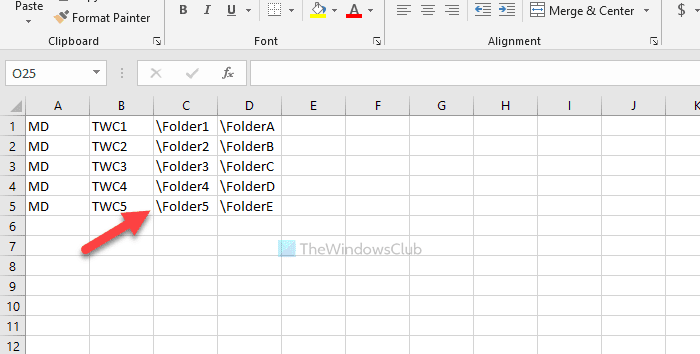
Затим копирајте све ћелије, отворите апликацију Нотепад(Notepad) и налепите је тамо. Морате уклонити размак између колоне Б(Column B) и Ц, и тако даље. За то копирајте део који садржи размак и\ > идите на Edit > Replace и налепите га у поље Пронађи шта (Find what ) .
Ентер \ у пољу Замени са (Replace with ) и кликните на дугме Замени све (Replace All ) .
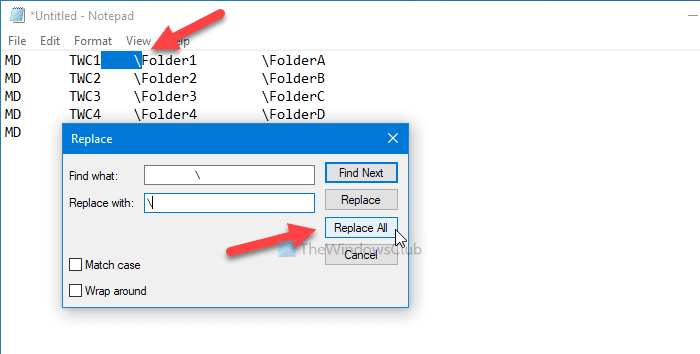
Сада можете пронаћи ове уносе -
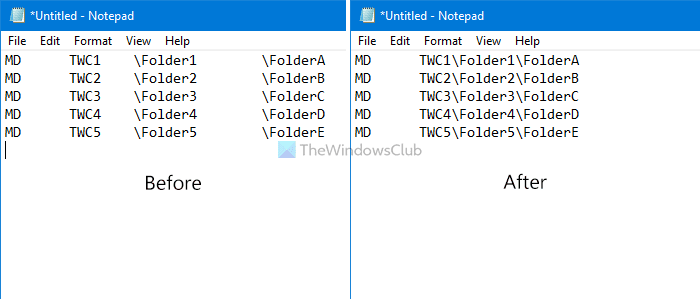
Кликните на опцију File > Save As , изаберите путању на којој желите да сачувате датотеку, унесите име са екстензијом .бат (.bat ) (на пример, мифолдерс.бат) и кликните на дугме Сачувај (Save ) .
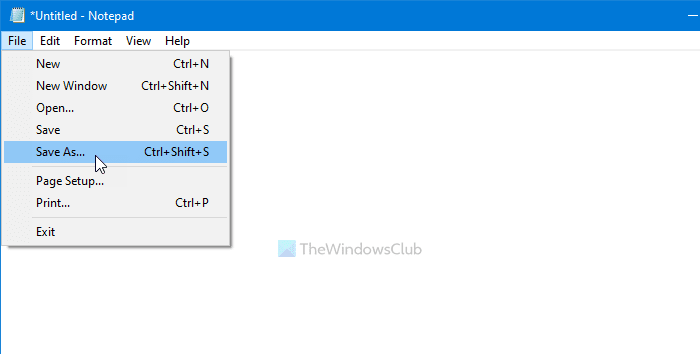
Сада померите .бат датотеку на локацију на којој желите да креирате све фасцикле и двапут кликните на њу. У зависности од тога колико ћелија сте изабрали, може бити потребно 10-15 секунди да се посао заврши.
То је све! Јавите нам ако имате било каквих недоумица у коментарима.
Повезано(Related) : Како креирати више фасцикли одједном у Виндовс-у(How to create multiple folders at once in Windows) .
Related posts
Како користити функцију Перцентиле.Екц у Екцел-у
Како користити функцију НЕТВОРКДАИС у Екцел-у
Како израчунати број уноса са Да или Не у Екцелу
Екцел, Ворд или ПоверПоинт нису могли да се покрену последњи пут
Како користити функцију аутоматског типа података у програму Екцел
Како користити функцију ИСОДД у Екцел-у
Претворите ЦСВ у Екцел (КСЛС или КСЛСКС) помоћу командне линије у Виндовс-у
Како издвојити имена домена из УРЛ-ова у Мицрософт Екцел-у
Како да креирате турнирски носач у оперативном систему Виндовс 11/10
Како замрзнути и поделити окна у Екцел радним листовима
Како закључати ћелије у Екцел формули да их заштитите
Мицрософт Екцел покушава да поврати ваше податке
Како одштампати изабране ћелије у Екцел-у или Гоогле табеле на једној страници
Како користити ДЦОУНТ и ДЦОУНТА функцију у Екцел-у
Како променити боју картице Екцел радног листа
Како користити функцију ДГЕТ у Екцел-у
Како променити подразумевани формат датотеке за чување у Ворд, Екцел, ПоверПоинт
Како користити функцију ХЛООКУП у Мицрософт Екцел-у
Како додати или збројити време у Мицрософт Екцел-у
Водич за Мицрософт Екцел, за почетнике
